Liniendiagramm-Ausdrucke konfigurieren
Sie können Standard-Druckeinstellungen für Ausdrucke von Liniendiagrammen festlegen. Diese Einstellungen gelten für alle Ausdrucke von Liniendiagrammen, sofern Sie nicht Druckeinstellungen für Gruppen oder ein einzelnes Diagramm festlegen.
Anmerkung: Wenn Sie „Tabellenbreite“ vor Version 2.1.0. genutzt haben, lesen Sie sich bitte den Hinweis unter „Wichtig“ am Ende dieses Kapitels durch.
Anmerkung: Gegebenenfalls können Sie dem Ausdruck eine Kopfzeile hinzufügen z. B. ein Firmenlogo.
- Gehen Sie zu Einstellungen > Standardeinstellungen.
- Gehen Sie zu Liniendiagrammeinstellungen.
- Legen Sie die manuellen Standard-Druckeinstellungen für Liniendiagramme fest:
- Werte einbinden: Setzen Sie einen Haken in dieses Markierungskästchen, um ein anderes Abfrageintervall für die Wertetabelle (Ausdruck) über das Drop-down-Menü Abfrageintervall für Wertetabelle auszuwählen. Beispiel: Wenn Sie das Diagramm auf Automatisches Probenintervall gesetzt und ein 1-Minuten-Probenintervall für die Druckereinstellungen gewählt haben, zeigt der Ausdruck die Werttabelle mit 1-Minuten-Probenintervall an. Die Darstellung ist wie folgt:
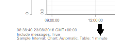
Falls Sie Meldungen einbinden und Meldungen separat zeigen markieren, werden die Meldungen zum jeweiligen Zeitpunkt in der Werttabelle aufgeführt. Dies kann zu erheblichem Papierverbrauch führen, je nachdem, wie viele Datenpunkte für das Diagramm zur Verfügung stehen. - Diagramm einbinden: Bindet das Diagramm in den Ausdruck ein
- Meldungen einbinden: Bindet Meldungen in den Ausdruck ein. Wenn Sie Meldungen separat zeigen markiert haben, stehen die Meldungen in einer Tabelle unter dem Diagramm (nicht im Diagramm selbst eingeblendet (bei Liniendiagrammen)) bzw. in einer Tabelle unterhalb des Diagramms (bei Kreisdiagrammen).
- Cursor-Statistik anzeigen: Zeigt die Statistik für den Cursor.
- Wählen Sie die Optionen für Zeitachse und Gitternetzlinien (nur für Liniendiagramm und wenn Sie die Option Diagramm einbinden aktiviert haben)
- Wählen Sie entweder An (Diagrammbreite) anpassen oder Feste Skalierung verwenden. In jedem Fall müssen Sie die Anzahl und die Einheiten festlegen.
An (...) anpassen: Im Ausdruck wird die Zeitachsenskala gemäß den festgelegten Einheiten angepasst. Der Ausdruck wird entweder genau auf die angegebene Seitenzahl verteilt oder an die vorgegebene Diagrammbreite angepasst. Diese Option kann nicht gleichzeitig mit Feste Skalierung ausgewählt werden.
Feste Skalierung: Die Zeitachse bleibt beim Ausdruck auf einem festen Wert, und der Ausdruck umfasst so viele Seiten wie erforderlich. - Grobeinteilung: Legen Sie fest, wie die Grobeinteilung der Gitternetzlinien im Diagramm aussehen soll (verfügbar, wenn Diagramm einbinden markiert ist). Systemvorgabe: 10.
- Feineinteilung: Legen Sie fest, wie die Feineinteilung der Gitternetzlinien im Diagramm aussehen soll (verfügbar, wenn Diagramm einbinden markiert ist). Systemvorgabe: 50.
- Wählen Sie entweder An (Diagrammbreite) anpassen oder Feste Skalierung verwenden. In jedem Fall müssen Sie die Anzahl und die Einheiten festlegen.
- Werte einbinden: Setzen Sie einen Haken in dieses Markierungskästchen, um ein anderes Abfrageintervall für die Wertetabelle (Ausdruck) über das Drop-down-Menü Abfrageintervall für Wertetabelle auszuwählen. Beispiel: Wenn Sie das Diagramm auf Automatisches Probenintervall gesetzt und ein 1-Minuten-Probenintervall für die Druckereinstellungen gewählt haben, zeigt der Ausdruck die Werttabelle mit 1-Minuten-Probenintervall an. Die Darstellung ist wie folgt:
- Stellen Sie die Standard-Diagrammhistorienansicht ein:
- Benutzerspezifische Regel verwenden: Stellen Sie die Zeitdauer des anzuzeigenden Diagramms ein. Geben Sie eine Dauer ein und stellen Sie den Zeitwert ein (bei benutzerspezifischen Gruppen nicht verfügbar).
- Ganze Gruppenhistorie anzeigen: Zeigt die gesamte Historie des Diagramms an.
- Abfrageintervall für Ausdrucke am Batch-Ende. Legen Sie ein Abfrageintervall für die Ausdrucke am Batch-Ende fest.
- Klicken Sie auf Druck-/Batch-Einstellungen speichern.
Die Standard-Druckeinstellungen sind jetzt festgelegt. Diese Einstellungen gelten für alle Ausdrucke von Liniendiagrammen, sofern Sie nicht Druckeinstellungen für Gruppen oder ein einzelnes Diagramm festlegen.
Anmerkung: Sie können festlegen, welche Details im Ausdruck enthalten sein sollen. Weitere Informationen siehe Druckdetails hinzufügen.
WICHTIG
„Diagrammbreite“ wurde durch „Zeitachse“ ersetzt. Wenn Sie bisher die optionale Funktion „Diagrammbreite“ verwendet haben, geht diese Funktion bei der Umstellung auf V2.1.0 verloren.
Um sie wieder einzurichten, müssen Sie die ursprünglichen Informationen im Abschnitt An (Diagrammbreite) anpassen erneut einfügen. Wenn Sie beispielsweise ursprünglich eine Diagrammbreite von 100 mm festgelegt haben, wählen Sie jetzt An (Diagrammbreite) anpassen und geben manuell 100 in das erste Feld ein und wählen die Einheit mm aus der Drop-down-Liste aus. So stellen Sie die alte Diagrammbreite wieder her.